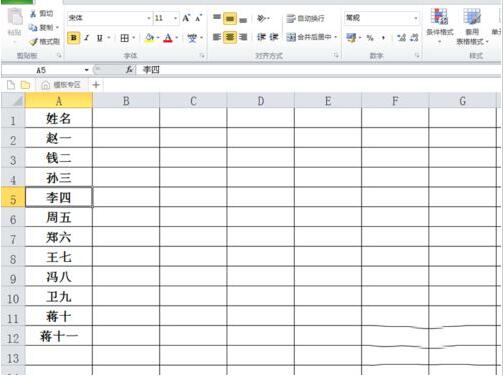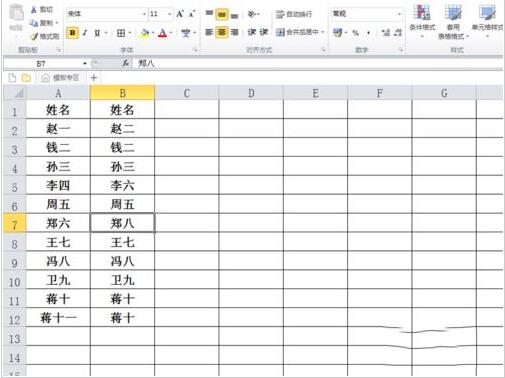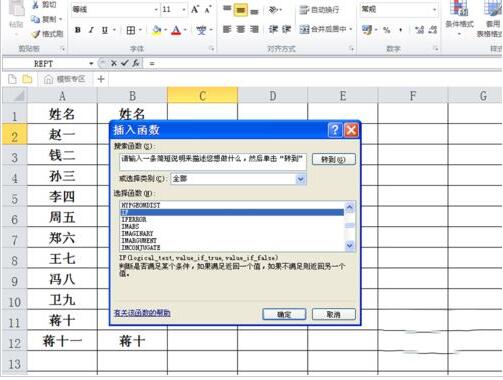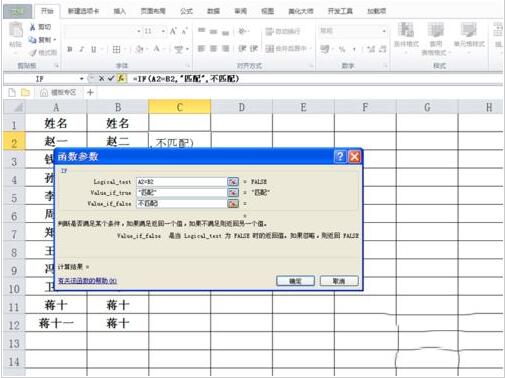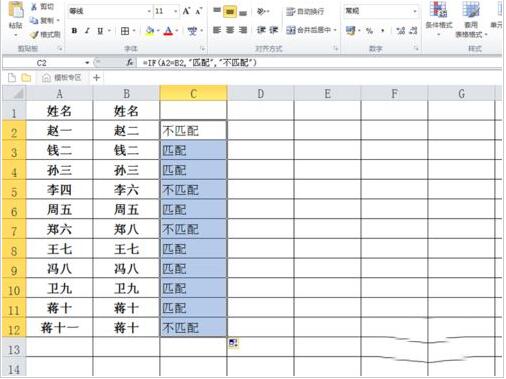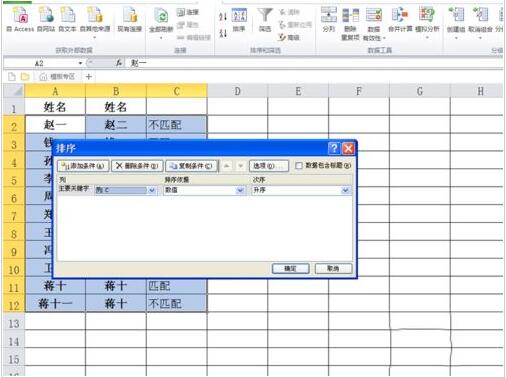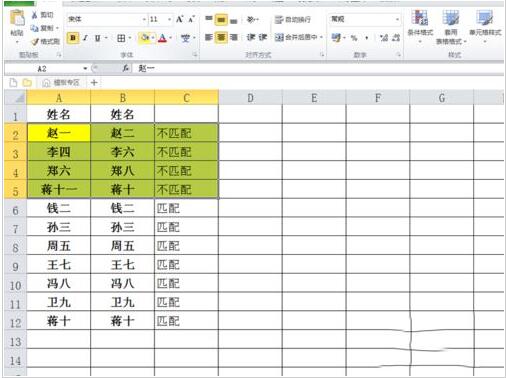excel2010是现在大多数上班族会使用到的数据表格,很多朋友可以使用excel中的功能快速匹配好指定的文件,大家知道怎么操作吗?其实方法很简单,大家可以看看下面的excel2010快速匹配指定文件详细教程。
excel2010快速匹配指定文件夹教程:
首先启动excel2010,执行文件-打开命令,打开事先准备好的数据。
接着从另一份表格中找到需要匹配的数据内容,执行ctrl+c组合键进行复制,然后在第一次打开的表格中找到相应位置执行ctrl+v。
选择单元格c2,执行插入-函数命令,在弹出的对话框中选择if函数。
点击确定按钮后,弹出函数参数对话框,在该对话框中设置相应的参数信息,首先输入第一个参数为“a2=b2”。
接下来设置第二个参数为“匹配”,第三个参数为“不匹配”,点击确定按钮。
在单元格c2中就会出现相应的结果,根据参数设置当a2和b2两个单元格中的数值相等时就出现“匹配”,不相等时就出现“不匹配”。
把鼠标左键放置在单元格c2的右下方,当出现黑色的十字时,双击左键这时其他数据就自动填充上了。
接下来就可以对数据进行其他处理了,选择数据区域a2:a12,执行数据-排序命令,设置主关键字为列从,升序排列。
接着选择不匹配的数据,执行填充颜色命令,执行文件-保存命令,将文件进行保存即可。
关于excel2010快速匹配指定文件夹详细教程就分享到这了,大家学会了吗?大家可以关注教程之家网,里面有更多精彩的excel教程供大家学习。